您当前的位置:网站首页>资讯教程>抖音怎么添加城市地址定位
抖音怎么添加城市地址定位
2022年11月09日
投稿作者:admin
围观人数:570
抖音怎么添加城市地址定位


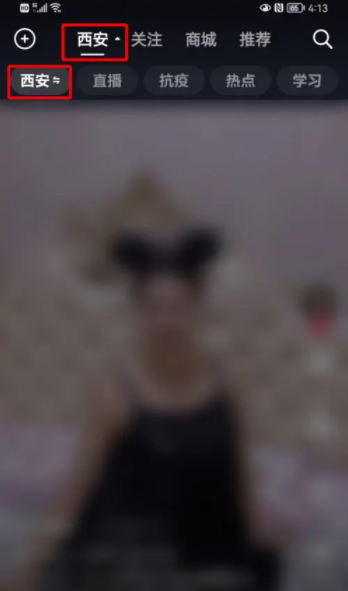
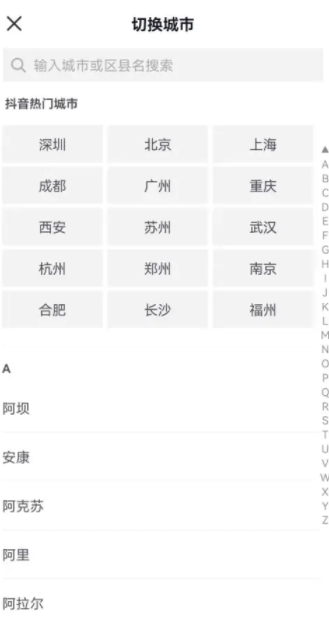
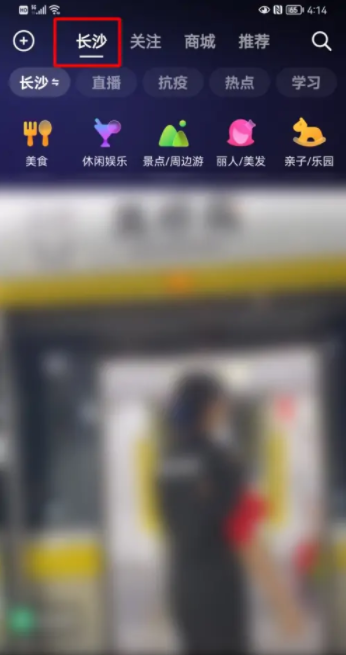
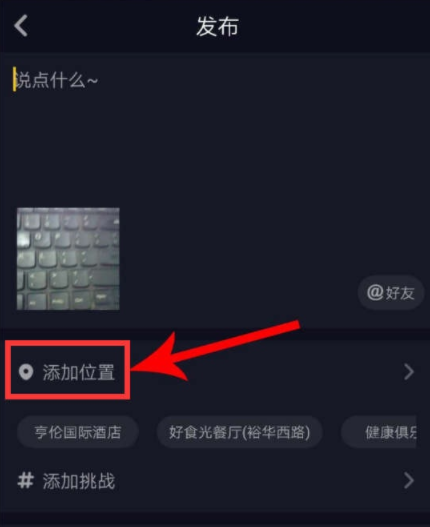
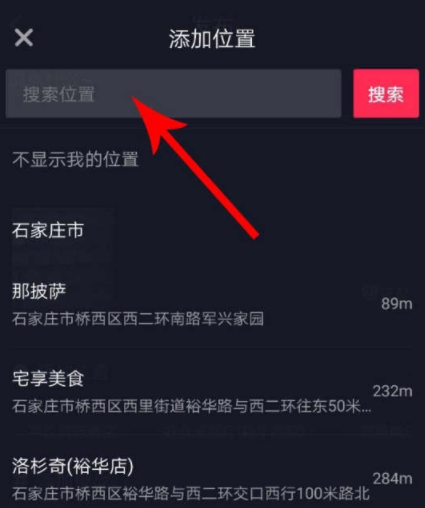
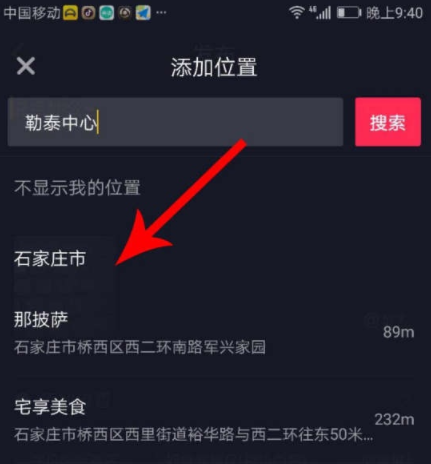
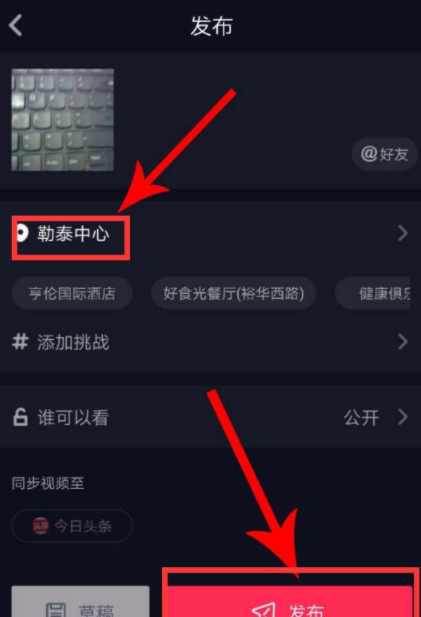


抖音切换城市在哪设置
抖音上面是可以切换地址来查看视频的,但是很多小伙伴不知道怎么切换城市,为了更好的帮助大家,小编带来了详细的教程,感兴趣的用户一起看看吧。

抖音切换城市在哪设置
进入抖音首页后,点击上方的地址按钮。

点击下拉框,进入切换城市页面。
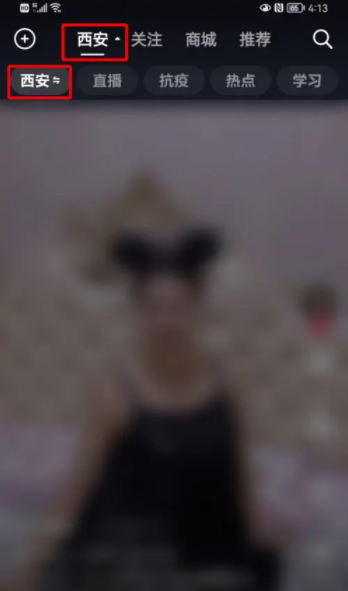
在切换城市页面勾选其他城市,就可以定位到你想要定位的城市了。
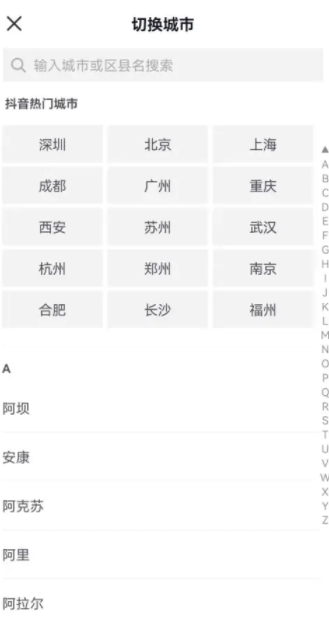
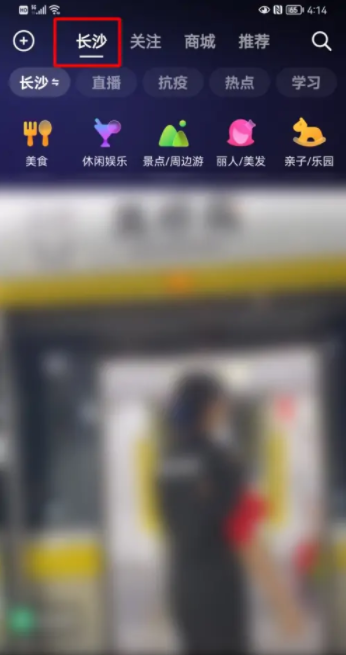
抖音怎么添加城市地址定位
1、打开抖音拍摄一段视频作品,经过后期编辑添加各种特效后,来到视频作品发布页面,注意向下观察,找到“添加位置”按钮并点击。
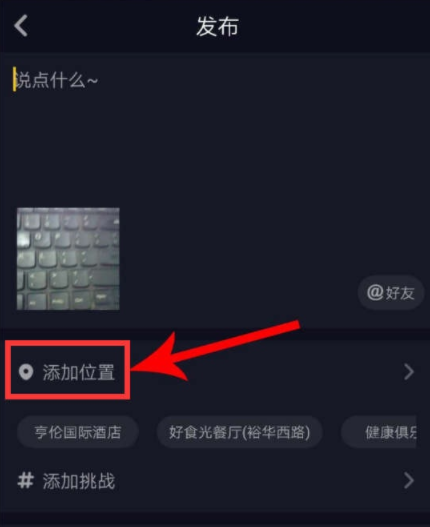
2、接着在位置添加页面可以看到顶部的搜索框和下面的位置推荐,如果附近推荐的位置正好就是您的位置的话,则直接点击即可选中此位置,若不是则点击搜索栏。
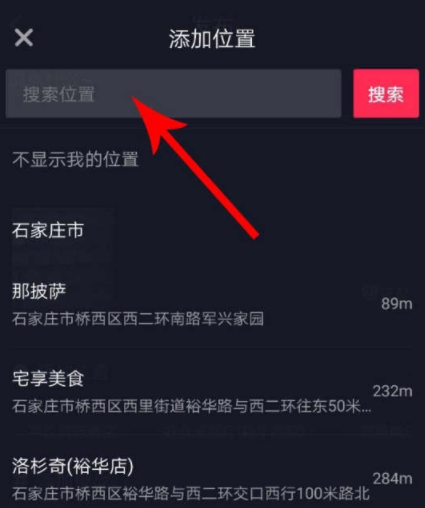
3、打开底部输入法对话框后,输入您的位置地点后,点击“搜索”,接着在搜索结果中找到自己想要的位置后点击即可选中此位置。
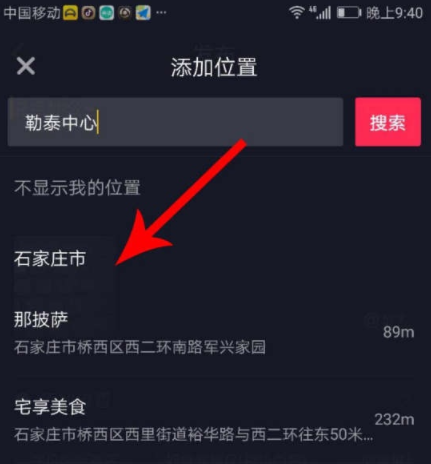
4、位置设置完毕后返回到视频作品发布界面,可以看到之前的“添加位置”按钮变成了刚刚选中的位置,最后点击下面的“发布”按钮。
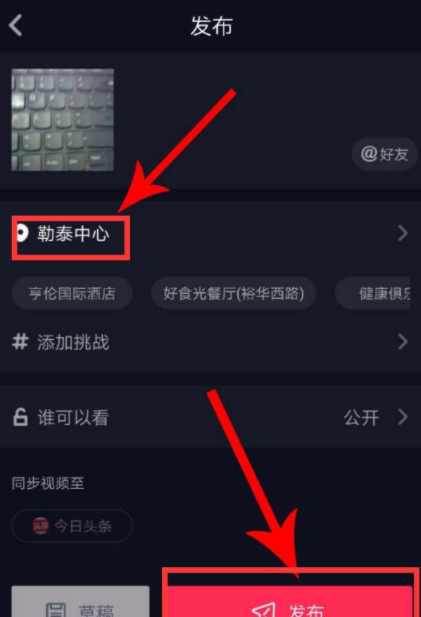
5、稍许,视频作品发布完毕后,点开个人中心界面,打开刚刚发布的视频作品后,就可以看到设置好的位置了。

好了,今天的分享就到这里了,想要了解更多热门资讯教程就来全查游戏站,快快收藏吧,更多精彩不容错过!
以上内容是小编网络整理的关于抖音切换城市在哪设置的相关攻略内容,如果不妥之处清及时联系我们。想了解更多最新的关于《抖音,短视频平台》的攻略、资讯等内容,请多多关注本站
标签
版权说明
免责声明:本文文章内容由技术导航发布,但不代表本站的观点和立场,具体内容可自行甄别.












